
あなたが夢のヨーロッパの休暇に行き、ホテルの部屋が強盗されたり、車が侵入された後、すべてのものが盗まれたと想像してみてください。衣服や歯ブラシは簡単に交換できますが、デバイスは泥棒が悪用する可能性のある宝の山です。
残念ながら、この話はあまりにも現実的です。実際、先週編集者に起こったのです。
関連: コンピュータをバックアップする最良の方法は何ですか?
問題は、プライベートまたは潜在的に機密性の高いデバイス上のすべてのものです。銀行の明細書や世界征服計画をコンピューターに保存することはできませんが、パスワードをブラウザーに保存しますか?メールにログインしたままですか?仕事に関連するものにアクセスできますか?そのようなものはあなたの人生に泥棒を導くことができます。ユーザーアカウントにパスワードがある場合でも、デバイスが暗号化されていなければ、パスワードを乗り越えるのは簡単です。
ただし、デバイスが暗号化されている場合、適切なパスワードまたは画面ロックがあり、デバイスがFBIによって没収されていない限り、内部のデータにアクセスできる人はほとんどいません。
したがって、まだ行っていない場合は、今日、ラップトップ、電話、タブレット、その他のすべてのデバイスを暗号化するために時間をかけてください。すばやく簡単に実行でき、最悪の事態が発生した場合でもはるかに安全になります。手遅れになるまで、これらのものが必要になるとは決して思いません。 (ただし、暗号化する前に、 コンピュータをバックアップしました –パスワードを忘れたり、ドライブに障害が発生したりすると、データにアクセスできなくなるため、暗号化するときにバックアップが2倍重要になります!)
ウィンドウズ
多くのWindows10 PC(特にタブレットとハイブリッド)は、デフォルトで暗号化が有効になっている状態で出荷されます。暗号化がすでに実行されているかどうかを確認するには、[設定]に移動し、[システム]> [バージョン情報]をクリックします。デバイスでサポートされている場合は、そこからドライブ暗号化をオンにできます。
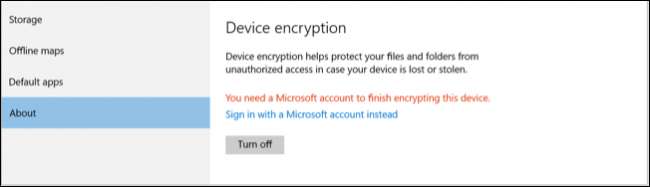
デバイス暗号化に関連するものが何も表示されない場合は、デバイスがそれをサポートしていない可能性があります。ただし、Windows 7、8、または10 pro以上を使用している場合でも、かなり前からWindowsの一部である組み込みのBitLockerツールを使用してコンピューターを暗号化できます。 (はい、紛らわしいです。Windowsには2つの異なる暗号化オプションが組み込まれています。)
WindowsのHomeエディションのみを使用していて、ドライブ暗号化またはBitLockerにアクセスできない場合は、次のようなサードパーティソフトウェアを使用できます。 VeraCrypt ドライブを暗号化します。 このガイドをチェックしてください 詳細については。また、Windows 7では、BitLockerにはUltimateバージョンとEnterpriseバージョンのみが付属していることに注意してください。
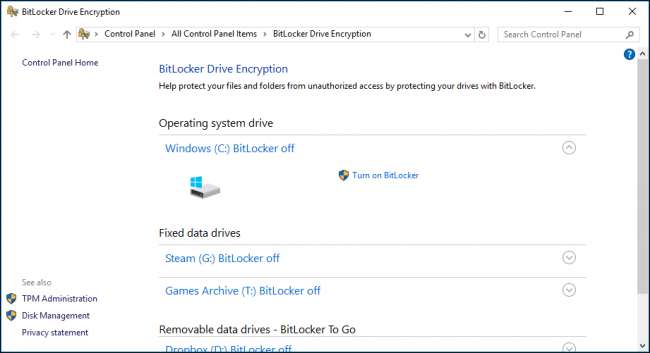
BitLockerを有効にするには、コントロールパネルに移動し、[BitLockerドライブ暗号化]をクリックします。
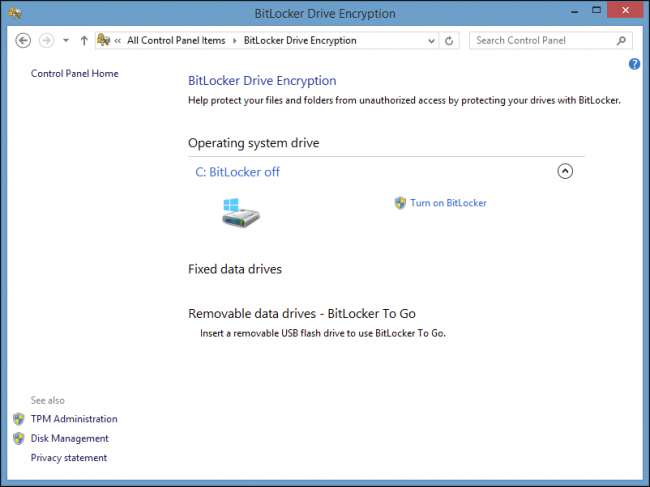
BitLockerがオフになっている場合は、ドライブの横に「Bitlockerをオンにする」というリンクが表示されます。少なくとも、システムドライブ(通常、ほとんどのWindowsコンピューターではC:ドライブ)を暗号化する必要があります。ラップトップを使用している場合は、とにかく心配するハードドライブが1台しかない可能性があります。
完全な概要については、に関する記事を確認することをお勧めします WindowsでBitLocker暗号化を設定する方法 。 Windows 7または8.1では、通常、暗号化はデフォルトで有効になっていません。 Windowsラップトップを使用している場合は、それを確認することをお勧めします。
関連: WindowsでBitLocker暗号化を設定する方法
OS X
すべてのMacには、Appleの組み込み暗号化であるFileVaultが付属しています。ただし、デフォルトでは有効になっていません。これを有効にするには、システム環境設定を開き、「セキュリティとプライバシー」をクリックしてから、「FileVault」タブを開きます。
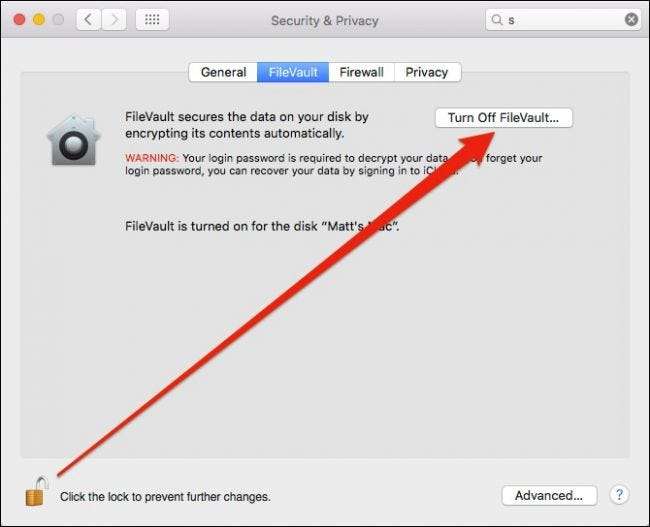
関連: Macのシステムドライブ、リムーバブルデバイス、および個々のファイルを暗号化する方法
さらに変更を加えるには、左下隅にある鍵のアイコンをクリックする必要があります。 FileVaultが有効になっていない場合は、「FileVaultをオンにする」というボタンをクリックし、さらにプロンプトに従って暗号化プロセスを開始します。
に関する記事全文をご覧ください Macのシステムドライブ、リムーバブルデバイス、および個々のファイルを暗号化する方法 。 FileVaultは、システムオーバーヘッドの点であまり追加されません。また、ファイルが保護されていることを知ることで得られる平和は非常に貴重です。誰もがこれをオンにする必要があると思います。
iPadとiPhone
iPadとiPhoneは、デフォルトで暗号化に適しています。実際、あなたのデバイスが ではありません 特にパスコードを使用している場合、暗号化はおそらくかなり小さいでしょう。 iOSでのデータ暗号化はパスコードに関連付けられているため、推測しにくい番号を選択し、弱い4桁のパスコードよりも強い6桁のパスコードを使用するようにしてください。
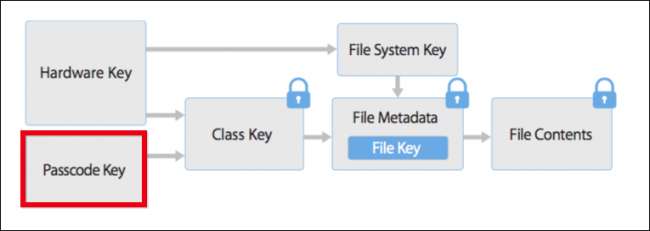
任意の長さの英数字キーを使用することもできます。繰り返しますが、このタイプのパスコードを使用する場合は、推測しにくいことを確認してください。
まだ4桁のパスコードを使用している場合は、デバイスの[設定]を開き、[Touch IDとパスコード]、[パスコードの変更]の順にタップして、より強力なパスコードを設定できます。
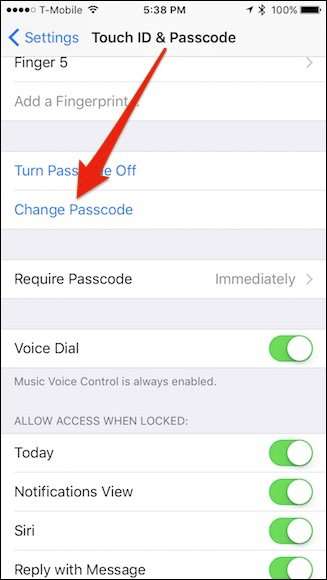
最初に古い4桁のパスコードを入力してから、新しいパスコードを入力してから、もう一度入力して確認する必要があります。英数字キーを使用する場合は、「パスコードオプション」をタップしてください。
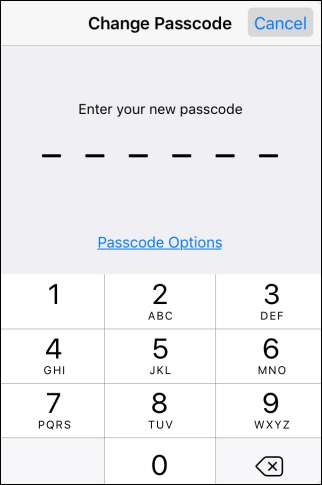
デバイスが暗号化されていることを完全に確認する場合は、[タッチとパスコード]設定の一番下までスクロールし、[データ保護が有効になっています]と表示されているかどうかを確認します。
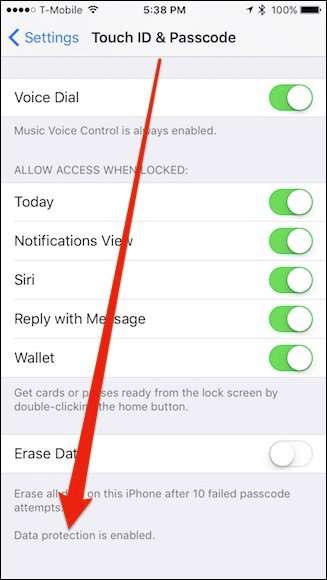
私たちが言ったように、暗号化されていないiOSデバイスの時代は減少している記憶です。新しいiPadまたはiPhoneをセットアップすると、自動的に暗号化されます。
アンドロイド
関連: あなたのAndroid携帯電話を暗号化する方法(そしてあなたがしたいかもしれない理由)
一方、Androidでは通常、携帯電話またはタブレットで暗号化を手動で設定する必要があります。一部の新しいデバイスでは、デフォルトで暗号化が有効になっていますが、多くのデバイスでは暗号化が有効になっていません。ありがたいことに、簡単に実行できます。
ほとんどのAndroidデバイスでは、[設定]を開いて[セキュリティ]をタップするだけです。 [セキュリティオプション]には、暗号化オプションが表示されます。
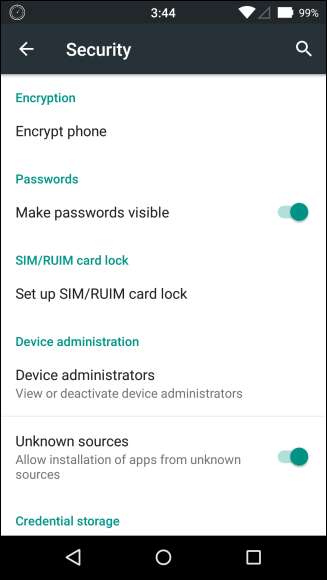
Androidデバイスを暗号化する方法と、暗号化する理由について、さらに詳しく説明するには、 記事を読むことをお勧めします 話題になっている。
スマートフォン、タブレット、ラップトップ、またはデスクトップコンピュータの暗号化は、セキュリティの観点から優れているだけでなく、旅行や外出先での作業にも事実上必要です。
どんなに注意を払っても、泥棒の手でデバイスを紛失したり、一時的にメモリが失われたりしないことを保証することはできません。
とはいえ、スマートフォンを暗号化することにした場合は、パスワードや画面ロックが弱い場合でも、少しの違いはないことを忘れないでください。したがって、そのようにしてデバイスのセキュリティを強化するためにも時間をかけてください。







